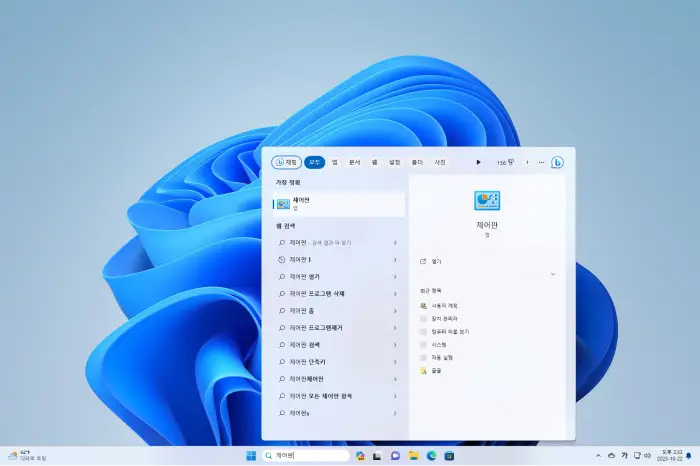
Windows 검색은 운영 체제에서 중요한 역할을 합니다. 사용자가 컴퓨터에서 파일, 앱 또는 설정을 빠르게 찾을 수 있도록 도와줍니다.
Windows 검색이란
Windows의 검색 기능은 사용자가 효율적으로 정보를 찾을 수 있도록 돕는 중요한 도구입니다. 이 기능의 핵심은 인덱싱입니다. 인덱싱은 컴퓨터에 저장된 모든 파일, 폴더, 애플리케이션 등에 대한 정보를 데이터베이스 형태로 만드는 과정을 말합니다. 이 데이터베이스는 우리가 일반적으로 인덱스라고 부르며, 실제로 물리적인 존재가 아닌 가상의 저장소입니다.
인덱스는 일종의 콘텐츠 목록으로 생각할 수 있으며, 파일 이름, 위치, 생성 및 수정 날짜와 같은 메타데이터를 포함합니다. 또한 .txt 또는 .docx와 같은 일부 파일 유형에서는 내용도 인덱싱됩니다. 사용자가 검색어를 입력하면 Windows는 이 인덱스를 뒤져서 해당하는 결과를 보여줍니다. 이 과정은 전체 하드 드라이브를 스캔하는 것보다 훨씬 빠르므로 사용자가 필요한 정보나 리소스에 대해 신속하게 접근할 수 있습니다.
Windows 검색 기능의 역사
Windows에서 제공하는 본격적인 파일 탐색 및 시스템 내부 탐색 도구인 '검색'기능은 초기 버전부터 존재하였지만 진정으로 강력해진 것은 Windows 7부터입니다. 그 이후 버전에서도 지속적으로 개선되어 오늘날에 이르렀습니다.
- Windows 7: Windows 검색 기능이 진정한 강력함을 얻기 시작한 버전 중 하나입니다. 이 버전에서는 빠른 파일 및 폴더 검색을 제공하며, 시작 메뉴에 통합된 검색 상자를 도입하여 사용자가 더 쉽게 원하는 항목을 찾을 수 있게 했습니다.
- Windows 8: Windows 8에서는 시작 화면에 더 통합된 검색을 제공했습니다. 사용자는 시작 화면에서 어플리케이션, 설정 및 파일 검색을 쉽게 할 수 있었으며, 이는 터치 기능을 갖춘 장치에서 특히 유용했습니다.
- Windows 10: Windows 10에서는 검색이 더욱 강화되었으며, Cortana 가상 어시스턴트와의 통합을 통해 음성 명령을 통한 검색을 가능케 했습니다. 이 버전에서는 검색 결과에 더 많은 유용한 정보와 설정이 표시되었으며, Windows 설정 및 파일 검색이 더 쉬워졌습니다.
- Windows 11: Windows 11에서는 검색 상자가 작업 표시줄에 새롭게 디자인되었으며, 시작 메뉴도 개선되었습니다. 검색은 더 빠르고 효과적으로 작동하며, 사용자가 모든 종류의 파일, 설정 및 앱을 빠르게 찾을 수 있도록 돕습니다.
Windows 검색 기능의 특징 및 장단점
Windows 자체 내장된 검색기능은 전반적으로 안정적이며 다양한 조건으로 세세하게 찾아볼 수 있는 강력함을 가지고 있습니다. 하지만 때때로 인덱싱 속도가 늦거나, 원하는 결과를 정확하게 가져오지 못하는 경우도 있습니다.
특징
- 편리한 검색 인터페이스: Windows 검색은 시작 메뉴 또는 작업 표시줄에서 쉽게 액세스할 수 있으며, 사용자는 검색 상자에 질의를 입력하거나 파일 이름, 프로그램 또는 설정을 입력할 수 있습니다.
- 키워드 및 필터 기능: 검색 쿼리에 키워드를 사용하고 파일 유형, 수정 날짜, 크기 등과 같은 필터를 적용하여 검색 범위를 좁힐 수 있습니다.
- 통합 검색: Windows 검색은 로컬 파일뿐만 아니라 웹 검색 결과 및 앱, 설정, 문서, 이메일 및 기타 항목도 검색합니다.
- 자동 완성 및 제안: 검색어 입력 시 자동 완성과 관련 검색어 제안을 제공하여 사용자가 더 쉽게 검색 결과를 찾을 수 있습니다.
- 고급 옵션: 고급 사용자는 Windows 검색 옵션에서 추가적인 설정 및 구성을 수행할 수 있습니다.
장점
- 빠른 액세스: Windows 검색을 사용하면 파일이나 앱을 빠르게 찾을 수 있으므로 생산성을 향상시킬 수 있습니다.
- 다양한 조건 검색: 다양한 검색 조건과 필터를 사용하여 원하는 파일이나 항목을 정확하게 찾을 수 있습니다.
- 통합 검색: 로컬 및 온라인 리소스에 대한 통합 검색은 정보를 더 효과적으로 찾을 수 있게 해줍니다.
단점
- 인덱싱 시간: 큰 하드 드라이브에 저장된 파일을 검색할 때 인덱싱이 오래 걸릴 수 있으며, 이로 인해 초기 검색 속도가 느릴 수 있습니다.
- 정확성: 때로는 검색 결과가 원하는 대로 정확하지 않을 수 있으며, 사용자가 명확한 검색어를 입력해야 할 때가 있습니다.
- 네트워크 리소스 사용: 통합 검색은 온라인 리소스를 검색하기 위해 네트워크를 사용하므로 인터넷 연결이 필요합니다.
검색의 작동 원리
Windows 검색은 데이터베이스 기반으로 작동합니다. Windows 검색은 사용자가 시스템에서 필요한 파일과 정보를 빠르게 찾을 수 있도록 데이터 수집, 색인화, 쿼리 처리, 결과 표시 및 실시간 업데이트를 조합한 복합적인 시스템을 활용하며 기본적으로 다음과 같은 과정으로 진행이 됩니다.
- 수집 (Crawling): 검색 프로세스는 시스템에 저장된 파일과 데이터를 찾기 위해 파일 시스템을 크롤링합니다. 이러한 프로세스를 "수집" 또는 "크롤링"이라고 합니다. 수집 중에는 파일의 메타데이터(파일 이름, 위치, 크기, 수정 일자 등)를 수집합니다.
- 인덱싱: 수집된 정보는 인덱싱 엔진을 통해 처리됩니다. 인덱싱은 데이터를 구조화된 형식으로 저장하고 색인화하여 검색을 빠르게 수행할 수 있도록 합니다. 각 파일과 항목은 고유한 식별자와 함께 색인에 추가됩니다.
- 검색 인터페이스: 사용자는 검색을 수행하기 위해 Windows 검색 인터페이스를 사용합니다. 이 인터페이스는 검색어를 입력하고 검색 결과를 표시하는 데 사용됩니다.
- 쿼리 처리: 사용자가 검색어를 입력하면, 검색 엔진은 이를 처리하고 일치하는 결과를 찾습니다. 검색 엔진은 색인에 저장된 정보를 기반으로 사용자의 쿼리와 일치하는 항목을 찾습니다.
- 검색 결과 제시: 검색 엔진은 일치하는 결과를 사용자에게 제시합니다. 이러한 결과는 파일, 앱, 설정, 웹 검색 결과 등 다양한 형태로 제공됩니다. Windows 검색은 상호 연관성을 분석하여 사용자가 원하는 항목을 찾을 가능성이 높은 것을 먼저 표시합니다.
- 실시간 업데이트: Windows 검색 인덱스는 파일 시스템의 변경 사항을 실시간으로 추적하며, 새로운 파일이나 업데이트된 파일을 빠르게 반영합니다. 이로써 최신 정보를 검색할 수 있습니다.
- 고급 검색 기능: Windows 검색은 사용자가 검색 결과를 더 정확하게 필터링하고 세부적으로 조정할 수 있는 고급 검색 옵션을 제공합니다. 이는 검색 쿼리에 특정 조건이나 필터를 추가하여 검색 범위를 좁히는 데 도움이 됩니다.
- 검색 인덱스 관리: Windows는 검색 인덱스를 관리하고 최적화하기 위한 도구와 설정을 제공합니다. 사용자는 검색 인덱스를 다시 빌드하거나 설정을 조정하여 성능을 최적화할 수 있습니다.
Windows 검색으로 찾을 수 있는 것들
Windows 검색 기능은 다양한 요소에 대해 검색을 수행할 수 있습니다. 이는 파일 및 폴더 뿐만 아니라, 시스템 설정, 앱, 문서 내용 등도 포함합니다.
- 파일과 폴더: 가장 기본적인 검색 대상은 파일과 폴더입니다. 파일 이름 또는 확장자를 통해 원하는 문서나 이미지, 비디오 등을 찾을 수 있습니다.
- 앱과 프로그램: 설치된 앱이나 프로그램 이름을 검색하여 빠르게 실행할 수 있습니다.
- 시스템 설정: 특정 시스템 설정이나 컨트롤 패널 항목을 찾기 위해 검색할 수 있습니다. 예를 들어 화면 해상도라고 입력하면 관련 설정으로 바로 이동할 수 있습니다.
- 이메일 및 연락처: Outlook과 같은 메일 클라이언트가 설치되어 있다면, 이메일 주소록 내의 연락처 정보를 검색하는 것도 가능합니다.
- 문서 내용: 문서의 내용 중 일부 단어나 구문을 기억하고 있다면 그것으로 해당 문서를 찾아낼 수 있습니다. 하지만 모든 파일 유형에서 작동하는 것은 아니며 일반적으로 텍스트 기반의 문서에서 잘 작동합니다.
Windows에서 검색하는 방법
Windows에서 원하는 키워드를 찾고 검색하는 방법은 Windows 검색 기능 사용하기 문서를 확인하세요.
